 tutoriels informatiques
tutoriels informatiques
 Dépannage
Dépannage
 L'historique du presse-papiers de Windows ne fonctionne pas
L'historique du presse-papiers de Windows ne fonctionne pas
L'historique du presse-papiers de Windows ne fonctionne pas
Jun 30, 2025 pm 05:14 PMLorsque l'historique du presse-papiers Windows ne fonctionne pas, vous pouvez vérifier les étapes suivantes: 1. Confirmez que la fonction d'historique du presse-papiers est activée, le chemin est "Paramètres> Système> Cherche-presse", et s'il n'est pas activé, Win V ne répondra pas; 2. Vérifiez si le type de contenu de copie est limité, tels que les grandes images, les formats spéciaux ou les chemins de fichier peuvent ne pas être enregistrés; 3. Assurez-vous que la version système le prend en charge, Windows 10 1809 et plus, et certaines versions d'entreprise ou LTSC ne le prennent pas en charge; 4. Essayez de redémarrer le service de service utilisateur du presse-papiers ou de terminer le processus clipups.exe; 5. Effacez le cache du presse-papiers ou réinitialisez les paramètres, éteignez, puis activez la commande "Historique du presse-papiers" ou exécutez la commande "Echo Off | Clip" pour nettoyer le cache. La plupart des problèmes sont causés par les paramètres non activés ou le format de contenu est incompatible, ils peuvent donc être résolus en les vérifiant dans l'ordre.
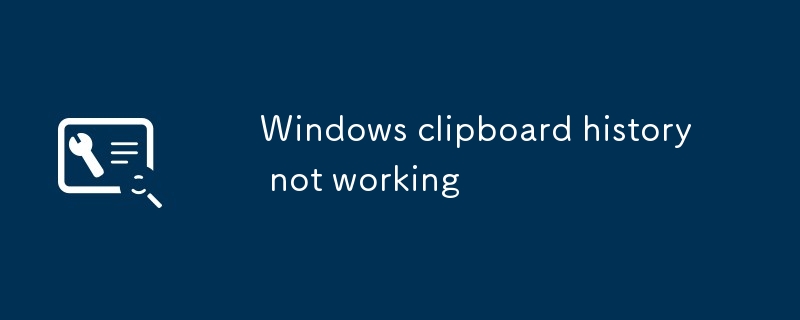
La fonction d'historique du presse-papiers de Windows est vraiment pratique, surtout lorsque le multitache, il peut rapidement appeler du contenu précédemment copié. Mais parfois, vous constaterez que cela ne fonctionne soudainement pas, comme la pressage de Win V sans répondre, que l'histoire n'est pas enregistrée, ou seul le dernier contenu est conservé. Ce problème est en fait assez courant. Parlons de plusieurs causes et solutions courantes.

1. Confirmez que la fonction historique du presse-papiers est activée
Beaucoup de gens pensent que cette fonction est allumée par défaut, mais ce n'est pas le cas. Vous devez l'ouvrir manuellement:

- Ouvrir les paramètres> Système> Presse-papiers
- Assurez-vous que le passage à droite de "l'histoire du presse-papiers" est allumé
Si cette option n'est pas activée, Win V n’appara?tra aucune fenêtre. Et même s'il est activé, il peut être réinitialisé après le redémarrage. Il est recommandé de le vérifier.
2. Limitations de type de contenu du presse-papiers
Tout le contenu ne peut pas être enregistré dans l'histoire:

- Le texte est fondamentalement bien
- L'image peut également être prise en charge, mais pas trop grande (elle peut échouer si elle est trop grande)
- Les chemins de fichier et le contenu dans des formats spéciaux peuvent ne pas être enregistrés
- Copier et coller fréquemment entre plusieurs programmes, certains contenus seront automatiquement effacés
Si vous copiez des images à partir de l'outil de capture d'écran, du contenu de texte riche à partir de pages Web ou des données de format spécifiques copiées à partir de certains logiciels, celles-ci peuvent ne pas entrer normalement dans l'historique du presse-papiers.
3. Si la version système la prend en charge
La fonction d'historique du presse-papiers a été introduite dans Windows 10 version 1809. Si votre système est trop ancien, il ne sera naturellement pas utilisé:
- Appuyez sur Win R et Entrez
winverpour entrer - Vérifiez le numéro de version système actuel
S'il n'est pas 1809 ou plus (comme Win 10 21h2, Win 11, etc.), vous devez mettre à niveau le système. De plus, certaines versions d'entreprise ou les versions de canaux de service à long terme (LTSC) ne prennent pas en charge cette fonction.
4. Essayez de redémarrer le service du presse-papiers
Parfois, le service du presse-papiers est coincé, ce qui entra?nera l'expiration de l'histoire. Vous pouvez essayer de redémarrer les services connexes:
- Appuyez sur Win R et entrez
services.mscpour entrer - Trouver le service utilisateur du presse-papiers
- Cliquez avec le bouton droit pour sélectionner "Redémarrer"
Vous pouvez également vérifier s'il existe une exception de profession clipups.exe dans le gestionnaire de taches. Si c'est le cas, vous pouvez essayer de mettre fin au processus et de redémarrer le service.
5. Effacer les paramètres de cache du presse-papiers ou de réinitialisation
Si tout ce qui précède est OK mais que cela ne fonctionne toujours pas, vous pouvez essayer de réinitialiser le presse-papiers:
- Ouvrir les paramètres> Système> Presse-papiers
- Fermez "History Clipboard" et attendez quelques secondes avant de repenser
Vous pouvez également essayer d'exécuter la commande suivante pour nettoyer le cache:
résonner | agrafe
Cela effacera le contenu du presse-papiers actuel et résoudra parfois le problème.
Fondamentalement, ces situations communes. La plupart du temps, les paramètres ne sont pas allumés ou le format de contenu est incompatible, alors ne vous inquiétez pas trop. Lorsque vous rencontrez des problèmes, vérifiez d'abord le commutateur, puis vérifiez s'il s'agit d'un problème avec la version système ou le type de contenu, et enfin envisager de redémarrer le service ou de réinitialiser les paramètres.
Ce qui précède est le contenu détaillé de. pour plus d'informations, suivez d'autres articles connexes sur le site Web de PHP en chinois!

Outils d'IA chauds

Undress AI Tool
Images de déshabillage gratuites

Undresser.AI Undress
Application basée sur l'IA pour créer des photos de nu réalistes

AI Clothes Remover
Outil d'IA en ligne pour supprimer les vêtements des photos.

Clothoff.io
Dissolvant de vêtements AI

Video Face Swap
échangez les visages dans n'importe quelle vidéo sans effort grace à notre outil d'échange de visage AI entièrement gratuit?!

Article chaud

Outils chauds

Bloc-notes++7.3.1
éditeur de code facile à utiliser et gratuit

SublimeText3 version chinoise
Version chinoise, très simple à utiliser

Envoyer Studio 13.0.1
Puissant environnement de développement intégré PHP

Dreamweaver CS6
Outils de développement Web visuel

SublimeText3 version Mac
Logiciel d'édition de code au niveau de Dieu (SublimeText3)

Sujets chauds
 Comment configurer un affichage à double moniteur sous Windows
Jul 27, 2025 am 04:16 AM
Comment configurer un affichage à double moniteur sous Windows
Jul 27, 2025 am 04:16 AM
TosetupDualononitorsonwindows, premierCheckhardwarecompatibilité auprès de la maintenance de la main
 Comment installer le compositeur sous Windows?
Jul 25, 2025 am 01:28 AM
Comment installer le compositeur sous Windows?
Jul 25, 2025 am 01:28 AM
CheckPhpinstallationByrunningPhp-VincommandPromptandensurePhpisinPath.2.DownloadTheComposer-Settup.exeinstallerfromgetcomposer.org, Runit, suivithewizard, andallowystem-wideinstallation.3
 Qu'est-ce qu'une fourche blockchain? Comment comprendre et gérer les fourches du réseau blockchain?
Jul 24, 2025 pm 09:57 PM
Qu'est-ce qu'une fourche blockchain? Comment comprendre et gérer les fourches du réseau blockchain?
Jul 24, 2025 pm 09:57 PM
Les fourchettes de blockchain sont le résultat naturel des mises à niveau du réseau et des différences communautaires. 1. Les fourchettes souples sont des mises à niveau légères compatibles vers l'avant, et les anciens n?uds peuvent toujours vérifier de nouveaux blocs; 2. Des fourches dures mènent à des divisions de cha?ne permanentes, et tous les n?uds doivent être mis à niveau sinon ils resteront dans la cha?ne d'origine; 3. Les raisons des fourches comprennent principalement des mises à niveau technologiques, des différences de concept communautaire et des problèmes de réseau inattendus; 4. Les stratégies de la réponse de l'utilisateur sont de prêter attention aux informations officielles, de comprendre les règles de cartographie des actifs, de méfier les risques de fraude et de suspendre les opérations pendant les fourches pour garantir la sécurité des actifs et gérer correctement les actifs nouveaux et anciennes. En fin de compte, la compréhension des fourches aidera à saisir profondément la nature évolutive décentralisée de WEB3.
 Comment créer un lecteur USB démarrable pour Windows?
Jul 26, 2025 am 07:57 AM
Comment créer un lecteur USB démarrable pour Windows?
Jul 26, 2025 am 07:57 AM
Pour créer un lecteur USB Windows démarrable, vous devez sélectionner les bons outils et les fichiers miroir et suivre les étapes. 1. Préparez 8 Go ou plus de disques USB, des ordinateurs en réseau, des fichiers ISO officiels et des outils de production tels que MediaCreationTool ou Rufus; 2. Utilisez MediaCreateItool pour créer rapidement le dernier disque d'installation du système. Il faut environ 10 à 20 minutes pour écrire sur le lecteur USB après avoir sélectionné la langue et la version correspondantes; 3. Rufus fournit plus d'options de personnalisation, prend en charge le chargement des fichiers ISO et la sélection des plans de partition; 4. Une fois la production terminée, vous devez saisir le paramètre BIOS / UEFI pour désactiver SecureBoot, ajuster la séquence de démarrage et confirmer le démarrage à l'aide du lecteur USB; Les paramètres doivent être soigneusement sélectionnés tout au long du processus pour assurer l'installation
 Comment réparer 'il n'y a actuellement aucune option d'alimentation disponible'
Jul 27, 2025 am 01:22 AM
Comment réparer 'il n'y a actuellement aucune option d'alimentation disponible'
Jul 27, 2025 am 01:22 AM
Exécutez d'abord le dépannage de Power, puis utilisez l'invite de commande Administrator pour exécuter la commande PowerCFG-RestoreFaultSchemes pour réinitialiser le schéma d'alimentation, puis mettre à jour ou réinstaller le pilote ACPI, cocher les paramètres de stratégie de groupe (Pro / Enterprise Edition uniquement), exécuter un nouveau compte utilisateur SFC / SCANNOW pour réparer les fichiers système et déterminer s'il s'agit d'un problème de profil utilisateur en créant un nouveau compte utilisateur. Dans la plupart des cas, les options d'alimentation reviendront à la normale.
 La lumière de la nuit Windows ne fonctionne pas
Jul 29, 2025 am 05:34 AM
La lumière de la nuit Windows ne fonctionne pas
Jul 29, 2025 am 05:34 AM
Le mode nuit ne peut pas ajuster la température de la couleur ou ne prend pas effet, ce qui est généralement causé par les paramètres du système ou les problèmes de conduite. Vérifiez d'abord si le mode nocturne est réellement activé: accédez à Paramètres> Système> Affichage, confirmez que le commutateur "Mode nocturne" est allumé. Si le gris n'est pas sélectionné, cela peut être un problème avec le pilote de carte graphique ou la version système; Deuxièmement, si le réglage de la température de couleur n'est pas valide, vous pouvez essayer de redémarrer l'explorateur, utiliser le registre pour réparer, réinitialiser les paramètres du mode nuit et désactiver le logiciel tiers contradictoire; Enfin, vérifiez l'heure et les autorisations d'emplacement géographique: assurez-vous que l'emplacement est autorisé dans les paramètres de confidentialité et activez la fonction de réglage du temps et du fuseau horaire automatique.
 Comment installer des fenêtres sur un tableau RAID
Jul 25, 2025 am 01:46 AM
Comment installer des fenêtres sur un tableau RAID
Jul 25, 2025 am 01:46 AM
La clé de l'installation de Windows sur RAID est de préparer correctement le pilote et de configurer le BIOS / RAID. 1. Téléchargez et préparez le modèle correspondant du pilote de contr?leur RAID à l'avance pour s'assurer qu'il correspond à la version Windows et au nombre de bits système; 2. Définissez le mode SATA pour RAID dans le BIOS et créez un tableau via l'outil RAID pour s'assurer que l'état est normal; 3. Importez le pilote RAID via la fonction "Load Drive" pendant le processus d'installation, afin que l'installateur puisse identifier le tableau; 4. Après l'installation, le pilote de chipset de carte mère doit être installé, vérifiez régulièrement l'état du tableau et utilisez des outils du fabricant pour surveiller les performances pour éviter de remplacer le disque dur à volonté. Faites ces étapes et l'installation RAID sera terminée en douceur.
 Comment installer VScode sur Windows
Jul 27, 2025 am 03:16 AM
Comment installer VScode sur Windows
Jul 27, 2025 am 03:16 AM
Gotohttps: //code.visualstudio.comanddownloadthewindowsuserinstaller.2.runthe.exefile,allowchanges,andselectRecomMendOptionScluncedingAddingTopathandCreatingaSktopshortCut.3.clickFinishToLaUnSVEAFFERINSTALLATION.4





